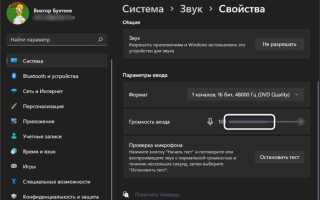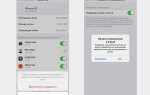Проблемы с микрофоном в Discord часто связаны с некорректными настройками звука или конфликтами драйверов. Перед началом исправления стоит проверить, что устройство ввода звука выбрано правильно в настройках приложения и операционной системы. В Discord в разделе Настройки – Голос и видео необходимо убедиться, что выбран именно тот микрофон, который вы используете, и что уровень громкости не установлен на минимум.
Если микрофон не работает, важно проверить разрешения для Discord на использование микрофона в настройках безопасности вашей ОС. На Windows это делается через Параметры конфиденциальности, где нужно разрешить приложению доступ к аудиовходу. На macOS – через Системные настройки – Безопасность и конфиденциальность.
Часто причиной неисправности становятся устаревшие или повреждённые драйверы аудиоустройств. Обновление драйверов напрямую с сайта производителя звуковой карты или через встроенный диспетчер устройств Windows способно решить проблему. Также полезно проверить работу микрофона в других программах, чтобы исключить аппаратные неисправности.
Проверка настроек микрофона в Discord
Откройте Discord и перейдите в «Настройки пользователя» через иконку шестерёнки внизу слева. В разделе «Голос и видео» убедитесь, что выбран правильный входящий аудиоустройство – ваш микрофон. Если устройство не отображается, проверьте подключение и драйверы в системе.
Проверьте уровень громкости микрофона, установив ползунок «Громкость входа» минимум на 80%. Слишком низкий уровень приводит к слабому звуку, а слишком высокий – к искажениям. Для теста нажмите кнопку «Проверка микрофона»: говорите в микрофон и слушайте, насколько четко воспроизводится ваш голос.
Отключите опцию «Автоматическая регулировка чувствительности микрофона», чтобы вручную настроить порог активации. Установите порог так, чтобы микрофон активировался при нормальной громкости речи, избегая срабатывания на фоновые шумы.
Если используются функции подавления шума, эха и устранения фонового звука, временно деактивируйте их, чтобы определить, не влияют ли они на качество сигнала.
Обратите внимание на настройки режима ввода: выберите «Голос по нажатию» для контроля активации микрофона или «Активный голос» для автоматического обнаружения речи. Проверьте, не конфликтует ли выбранный режим с вашими привычками общения.
При наличии нескольких аудиоустройств отключите ненужные в системе, чтобы Discord не переключался между ними автоматически. Перезапустите приложение после внесения изменений для их корректного применения.
Настройка разрешений для микрофона в операционной системе
Для корректной работы микрофона в Discord необходимо проверить системные разрешения на доступ к устройству записи звука.
Windows 10 и 11: Откройте Параметры → Конфиденциальность → Микрофон. Убедитесь, что переключатель «Разрешить приложениям доступ к микрофону» активирован. Прокрутите список и проверьте, что Discord имеет разрешение на использование микрофона.
Если приложение отсутствует в списке, попробуйте запустить Discord от имени администратора или переустановить его, чтобы система корректно зарегистрировала запрос на доступ к устройству.
macOS: Перейдите в Системные настройки → Безопасность и конфиденциальность → вкладка Конфиденциальность → Микрофон. Проверьте, что рядом с Discord стоит галочка. Если нет, включите её и перезапустите программу.
При первом запросе доступа к микрофону macOS выдает уведомление с предложением разрешить доступ – его нужно обязательно подтвердить, иначе звук не будет передаваться.
В обеих системах после внесения изменений рекомендуется полностью перезапустить Discord для применения новых настроек.
Обновление драйверов звукового устройства
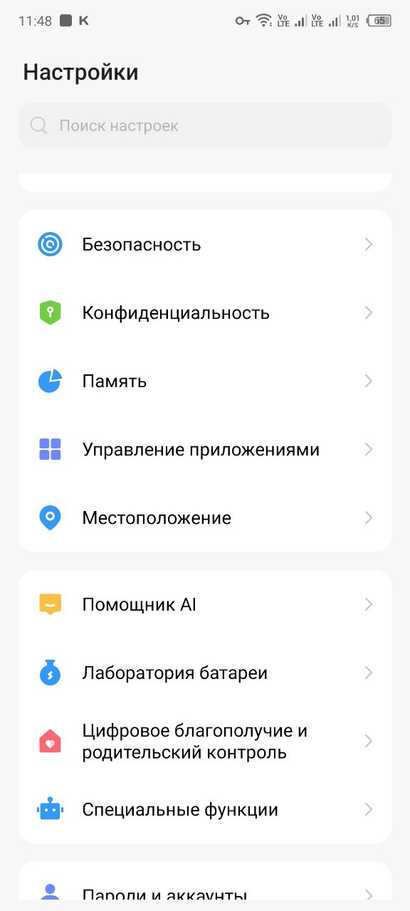
Для стабильной работы микрофона в Discord необходимо использовать актуальные драйверы звуковой карты. Проверьте текущую версию драйвера через «Диспетчер устройств» в разделе «Звуковые, видео и игровые устройства». Запишите версию и дату выпуска драйвера.
Перейдите на официальный сайт производителя вашего аудиооборудования (Realtek, Conexant, ASUS и т.д.) и скачайте последнюю версию драйвера, соответствующую вашей модели и операционной системе. Автоматические обновления Windows не всегда обеспечивают оптимальные драйверы, поэтому предпочтительнее устанавливать их вручную.
Для установки загрузите файл и запустите инсталлятор с правами администратора. После завершения перезагрузите компьютер, чтобы изменения вступили в силу. В случае проблем с новым драйвером используйте функцию отката в «Диспетчере устройств» для возврата к предыдущей версии.
Обновление драйверов не только устраняет ошибки совместимости с Discord, но и оптимизирует работу звукового оборудования, снижая задержки и улучшая качество записи микрофона.
Исправление проблем с входным устройством в Windows и macOS
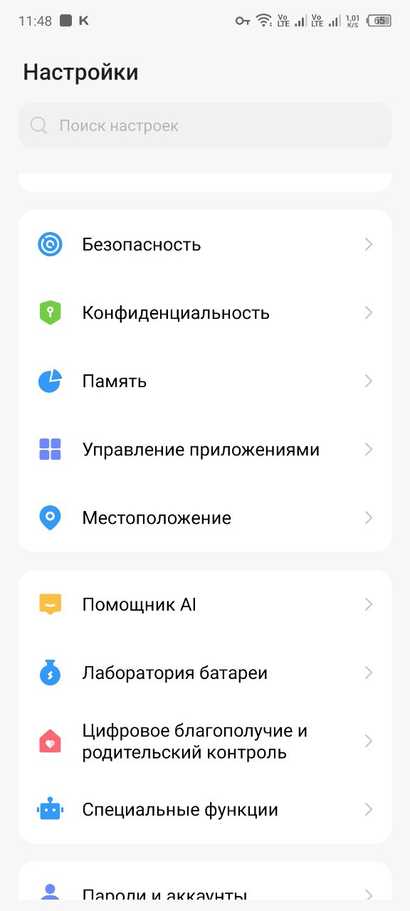
В Windows начните с проверки настроек звука: откройте «Параметры» → «Система» → «Звук». В разделе «Вход» убедитесь, что выбран правильный микрофон, а уровень громкости установлен не ниже 70%. Если устройство отсутствует в списке, обновите драйверы через «Диспетчер устройств» → «Аудиовходы и аудиовыходы». Для более глубокого сброса откройте командную строку с правами администратора и выполните команду sfc /scannow для проверки системных файлов.
На macOS откройте «Системные настройки» → «Звук» → вкладку «Ввод». Убедитесь, что выбран активный микрофон, и настройте уровень входящего сигнала. При отсутствии устройства перезагрузите Mac и сбросьте PRAM/NVRAM, удерживая клавиши Option + Command + P + R при старте системы в течение 20 секунд. Для проверки корректной работы микрофона используйте приложение «Диктофон». Если проблемы сохраняются, выполните обновление macOS до последней версии, так как это может содержать исправления звуковых драйверов.
Использование встроенных средств устранения неполадок звука
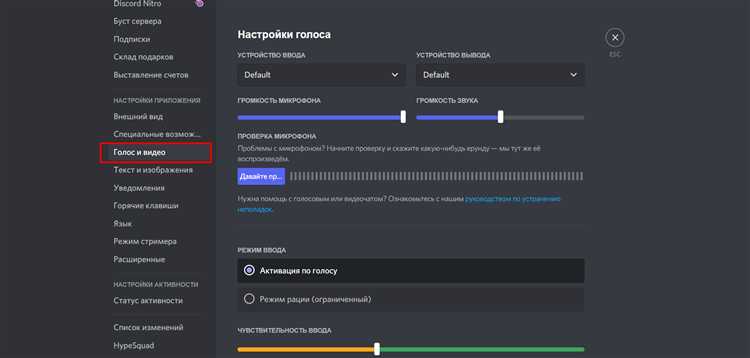
Для быстрого выявления и исправления проблем с микрофоном в Discord рекомендуется применять встроенные инструменты диагностики операционной системы. Они позволяют автоматически обнаружить некорректные настройки или аппаратные сбои.
- В Windows:
- Кликните правой кнопкой по значку звука в панели задач и выберите «Устранение неполадок со звуком».
- Следуйте инструкциям мастера, который проверит подключение микрофона, его активацию и корректность драйверов.
- Если обнаружены ошибки, система предложит автоматическое исправление или рекомендации по действиям.
- После завершения перезапустите Discord и проверьте работу микрофона.
- В macOS:
- Откройте «Системные настройки» → «Звук» → вкладка «Вход».
- Убедитесь, что выбран правильный микрофон, а уровень входного сигнала реагирует на звук.
- Для проверки используйте функцию «Системный отчет» → «Аудио», чтобы убедиться в корректности драйверов и подключений.
- При необходимости перезапустите аудиосистему через терминал командой
sudo killall coreaudiod.
Использование этих встроенных средств позволяет выявить сбои до запуска Discord и исключить программные конфликты или аппаратные неисправности, влияющие на качество звука.
Настройка входного уровня микрофона и чувствительности в Discord
Для оптимальной работы микрофона в Discord важно правильно отрегулировать входной уровень и чувствительность. Перейдите в Настройки пользователя → Голос и видео. В разделе Входной уровень переместите ползунок так, чтобы индикатор активности микрофона стабильно загорался при нормальной громкости речи, но не достигал красной зоны. Это предотвращает искажения и клипы.
Далее отключите автоматическую настройку чувствительности, сняв галочку с пункта Автоматически определять входной уровень. Вручную установите порог чувствительности, который активирует микрофон только при речи. Значение следует подобрать так, чтобы окружающий шум не приводил к срабатыванию микрофона, но голос при этом четко фиксировался.
При проблемах с фоновыми шумами рекомендуется дополнительно включить опцию Подавление шума и Эхо-отмена. Они снижают уровень посторонних звуков без значительного влияния на качество речи.
Проверяйте настройку с помощью кнопки Проверить микрофон, чтобы убедиться, что голос воспринимается чисто и без пропусков. При необходимости корректируйте уровень и чувствительность, ориентируясь на результат.
Проверка конфликтов с другими приложениями, использующими микрофон
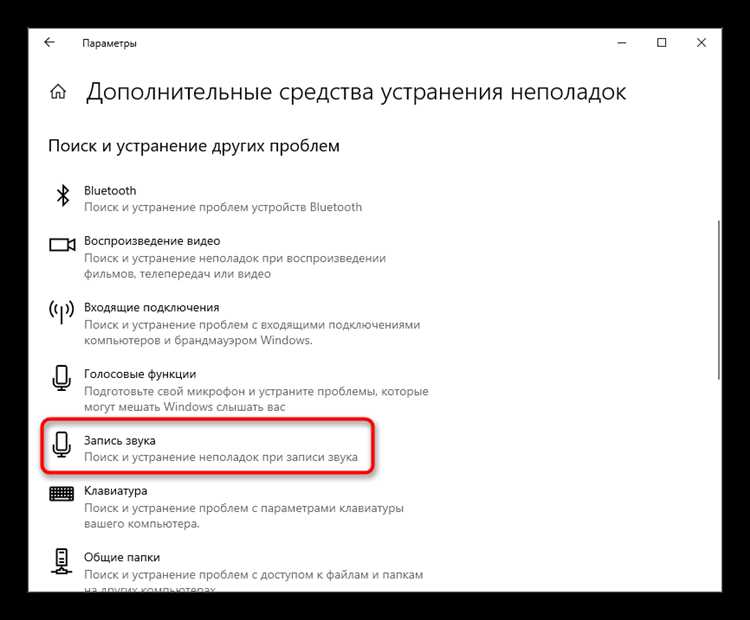
Проблемы с микрофоном в Discord часто возникают из-за одновременного доступа других программ к устройству записи. Для устранения таких конфликтов выполните следующие шаги:
- Откройте «Диспетчер задач» (Ctrl + Shift + Esc) и перейдите на вкладку «Процессы». Обратите внимание на приложения, которые могут использовать микрофон (например, Skype, Zoom, Teams, голосовые ассистенты).
- Завершите процессы этих программ, чтобы освободить микрофон для Discord.
- В настройках Windows откройте «Конфиденциальность» → «Микрофон». Убедитесь, что доступ к микрофону разрешён только необходимым приложениям, в том числе Discord. Отключите остальные.
- В настройках звука Windows перейдите в раздел «Звуковые устройства» и выберите используемый микрофон. Проверьте, что он не заблокирован для систем или других приложений.
- В Discord зайдите в «Настройки пользователя» → «Голос и видео». Выберите правильное устройство ввода и отключите опции «Автоматическая настройка чувствительности микрофона» и «Использовать открытый микрофон», чтобы избежать конфликта с системными настройками.
- Перезагрузите компьютер после внесённых изменений, чтобы убедиться, что предыдущие приложения не блокируют микрофон.
Для более глубокого анализа можно использовать утилиты, показывающие доступ к аудиоустройствам в реальном времени, например, Process Monitor от Microsoft. Это позволит выявить незаметные фоновые процессы, влияющие на работу микрофона в Discord.
Вопрос-ответ:
Почему в Discord мой микрофон работает только на полсилы или очень тихо?
Такое часто происходит из-за неправильных настроек громкости устройства или программы. Проверьте в системных настройках Windows или macOS, не уменьшена ли громкость микрофона. Также в Discord убедитесь, что выбран нужный микрофон и не активен автоматический режим чувствительности, который иногда снижает громкость. Попробуйте отключить автоматическую регулировку и установить уровень вручную.
Discord не слышит мой голос, хотя микрофон подключён и исправен. Что делать?
В первую очередь проверьте разрешения для Discord — программа должна иметь доступ к микрофону в настройках безопасности вашей операционной системы. После этого в настройках самого Discord выберите правильное устройство ввода звука. Если микрофон используется одновременно в другой программе, попробуйте её закрыть. Перезапуск компьютера и обновление драйверов звуковой карты тоже может помочь устранить проблему.
Как отключить фоновый шум и улучшить качество звука микрофона в Discord?
В Discord есть функция подавления шума, которая помогает избавиться от посторонних звуков. Зайдите в настройки звука и включите «Подавление шума» или «Echo Cancellation». Можно также использовать сторонние программы для фильтрации шума. Кроме того, стоит проверить расположение микрофона — он не должен находиться слишком близко к вентиляторам, клавиатуре или другим шумным источникам.
Мой микрофон постоянно включается и выключается в Discord — как исправить этот баг?
Такая проблема обычно связана с функцией автоматической активации голоса. Попробуйте переключить режим с «Активировать по голосу» на «Режим нажатия кнопки» в настройках Discord. Если хотите оставаться на голосовом режиме, уменьшите чувствительность триггера. Иногда помогает сброс настроек звука и обновление программы до последней версии.
Почему в Discord микрофон работает только в одной программе, а в других — нет?
Возможная причина — конфликт между приложениями из-за эксклюзивного доступа к устройству ввода. Некоторые программы блокируют микрофон, не давая другим приложениям его использовать. В настройках звука вашей операционной системы отключите опцию «Разрешить приложениям эксклюзивный контроль над устройством». После этого перезапустите Discord и попробуйте снова.
Почему мой микрофон не работает в Discord, хотя он исправно работает в других приложениях?
Если микрофон функционирует в других программах, а в Discord нет, скорее всего, проблема связана с настройками самой программы или с разрешениями. Проверьте, выбран ли нужный микрофон в настройках Discord (Раздел «Голос и видео»). Также убедитесь, что Discord имеет доступ к микрофону в настройках операционной системы. Иногда помогает отключение режима «Автоматическая регулировка чувствительности» и ручная установка уровня входного сигнала. Кроме того, проверьте, не отключен ли микрофон в самом интерфейсе Discord во время разговора.